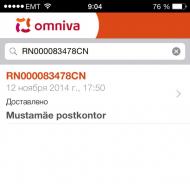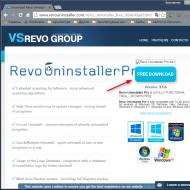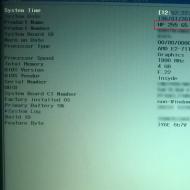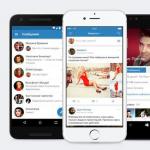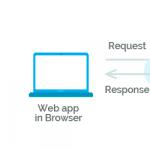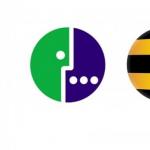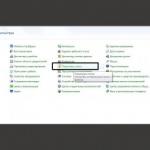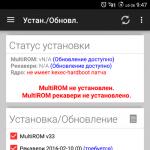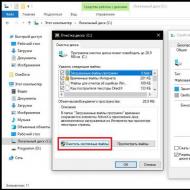
Технические требования к публикации открытых данных. Требования к оформлению научных статей. Добавление, разметка и упорядочивание полей в области названий строк
Примечание: Эта статья выполнила свою задачу, и в скором времени ее использование будет прекращено. Чтобы избежать появления ошибок "Страница не найдена", мы удаляем известные нам ссылки. Если вы создали ссылки на эту страницу, удалите их, и вместе мы обеспечим согласованность данных в Интернете.
Если вы хотите работать с учетом подключения к внешним данным в службы Excel данных в таблице, нельзя использовать диапазона внешних данных (также называемые таблица запросов). Необходимо создать сводную таблицу, Выравнивающая многомерных, иерархические данные в таблицу или двух измерений. Вот как это сделать.
1. Преобразуйте многомерных сводной таблицы...
2... сюда двумерных сводной таблицы...
3. …для отображения плоских табличных данных в службах Excel.
Выберите действие
Поддержка службами Excel подключений к внешним источникам данных
Сводные таблицы, предназначены для объединения много числовые данные в итогов и промежуточных итогов, а также работать с многомерных данных, организованных в виде иерархии. С другой стороны диапазоны внешних данных - это структурированные в виде строк и столбцов, которые отображают неагрегированные записи источника данных двумерных таблицы.
При использовании мастера подключения данных или Microsoft Query для подключения к внешним данным, обычно создается диапазона внешних данных. Единственным исключением является при создании сводной таблицы, который подключен к внешним данным. Сводная таблица не приводит к созданию диапазона внешних данных. Различия в способ создания подключения важно понять, когда публикация книги в службах Excel, так как службы Excel поддерживает подключения к внешним данным с учетом сводные таблицы, а не поддерживает диапазоны внешних данных.
Узнайте о различиях между сводные таблицы, подключенные к внешним данным и диапазоны внешних данных
При работе со сводной таблицей, подключенной к внешним данным, существуют различия между поведение сводной таблицы и диапазона внешних данных, которые следует иметь в виду, включая следующие:
Данные сводной таблицы групп и подгрупп в порядке справа налево
Как правило сгруппированных данных на основе сортировка данных по одному или нескольким столбцам. Например если вы хотите просмотреть всех сотрудников, сгруппированных по их отделы, можно выполнять основной сортировки данных по отделов и дополнительной сортировкой сотрудниками. Также можно вложить группы, например линейке, категории и продукта, или Geography, страну или регион, область, край и Город. По умолчанию сводные таблицы автоматически сортируются в групп и подгрупп в порядке справа налево для упрощения просмотра связанных данных для отображения заголовков и сводные сведения, развернуть или свернуть связанных элементов.
Поместив столбец с уникальными значениями в области названий строк в левую часть, можно автоматически сделать данные плоскими.
Линия продуктов | Продукт |
||
|---|---|---|---|
Двигатели | Самолеты | Подкрыльный |
|
Двигатели | Самолеты | Хвостовой |
|
Двигатели | Самолеты | Вспомогательный |
|
Двигатели | Автомобили | ||
Двигатели | Автомобили | ||
Выхлопные трубы | Легковые | ||
Выхлопные трубы | Легковые | Стандарт |
|
Выхлопные трубы | Внедорожники |
Если вы не хотите отобразить столбец, после добавления столбца в сводной таблице, можно скрыть столбец. (Выберите столбец, затем на вкладке " Главная " в группе ячейки щелкните стрелку рядом с полем Формат , выберите пункт Скрыть или отобразить и выберите команду Скрыть столбцы .)
Важно: Если сводная таблица обнаруживает двух или нескольких повторяющихся строк данных из источника данных, сводную таблицу отображается только одна строка. Если нужно, чтобы все строки, даже повторяющиеся строки, отображаются в сводной таблице, необходимо добавить столбец, содержащий уникальные значения в таблицу, запрос или представление, которое вы импортировать данные из источника данных. Если источник данных не имеет уникального столбца, можно добавить одно источника данных. Например можно добавить столбец, который содержит тип данных AutoNum в Microsoft Office Access таблицу или столбец, который содержит удостоверение типа данных в таблицу Microsoft SQL Server или вычисляемый столбец, отображающий уникальный номер для каждой записи запроса к базе данных или представлении w.
Изменение данных в ячейках и добавление вычисляемых столбцов
Перед публикацией книги в службах Excel можно изменить данные в диапазоне внешних данных, однако данные сводной таблицы всегда предназначены только для чтения.
При двойном щелчке ячейки в диапазоне внешних данных открывается режим редактирования, где можно изменить значение или ввести формулу. Однако обратите внимание, что исходное значение в источнике данных не изменяется, так что при следующем обновлении данных новое значение может быть переписано в зависимости от параметра, установленного для свойства Если количество строк изменится диапазона внешних данных.
Если дважды щелкнуть ячейку названия строк в сводной таблице, ячейка разворачивает или сворачивает элементов в этом подпись строки. Когда в таблицу двумерных сведение сводной таблицы, сведение действует внесения всех значений в группе слева от выбранной ячейки, строки исчезают или снова.
Добавление вычисляемых столбцов в любом месте таблицы Microsoft Office Excel, основанного на диапазоне внешних данных или можно вставлять столбцы и заполнить формулами диапазона внешних данных. Не удается вставить в вычисляемых столбцах внутри сводной таблицы (несмотря на то, что можно вставить вычисляемых полей). Тем не менее можно добавить столбец для заполнения вниз данных или формулами непосредственно слева или справа от сводную таблицу и внутри заполнения вниз формулы, можно использовать ссылки на ячейки в сводной таблице.
Создание диаграмм
Если вы хотите создать диаграмму на основе данных в сводной таблице, можно создать сводную диаграмму, которая аналогичен стандартными диаграммами, но существуют некоторые различия, включая следующие:
Взаимодействие Со стандартными диаграммами создать одну диаграмму для каждого представления данных, которые нужно отображать, но не интерактивных представлений. С помощью сводных диаграмм можно создать одну диаграмму и в интерактивном режиме просматривать данные различными способами, изменяя макет отчета или сведений, отображаемых. В службах Excel и обычной диаграммы и сводной диаграммы могут обновляться с учетом взаимодействия с пользователем в книге, но обе диаграммы отображаются как статические изображения.
Типы диаграмм Тип диаграммы по умолчанию для обычной диаграммы является гистограмма с группировкой, что значения сравниваются по категориям. Тип диаграммы по умолчанию для сводной диаграммы - Гистограмма с накоплением, которая оценивает вклад каждой величины в общую сумму по категориям. Сводной диаграммы можно изменить на любой тип диаграммы, кроме точечной, биржевой и пузырьковой.
Элементы диаграммы Сводные диаграммы содержат те же элементы, что стандартными диаграммами, но они также содержат поля и элементы, которые могут быть добавлены, повернуты или удалены для отображения различных представлений данных. Категории, рядов и данные в стандартных диаграммы: поля категорий, полями рядов и значения полей в сводные диаграммы. Сводные диаграммы могут также содержать фильтры отчетов. Каждое из этих полей содержит объекты, которые в стандартные диаграммы отображаются как имена названия или ряд категории в условных обозначений.
Форматирование Большинство параметров форматирования, включая элементы, макет и стиль, сохраняется, когда вы обновить сводной диаграммы. Тем не менее линии тренда, метки данных, пределы погрешностей и другие изменения рядов данных не сохраняются. Стандартные диаграммы не будут потеряны этот раз применить форматирование.
Перемещение или изменение размеров элементов В сводной таблице невозможно переместить или изменить размер область построения, условные обозначения, названия диаграммы или осей, несмотря на то, что вы можете выбрать одну из нескольких установленных позиций для легенды и вы можете изменить размер шрифта заголовков. В обычную диаграмму можно переместить и изменить размер всех этих элементов.
После создания отчета сводной диаграммы, если вы предпочитаете, его можно преобразовать в обычную диаграмму. Для получения дополнительных сведений обратитесь к статье создать сводную таблицу anaylze данными на листе или создать сводную диаграмму .
Сравнение свойств диапазона внешних данных и параметров сводной таблицы
Диапазоны внешних данных и сводные таблицы имеют свойства, которые можно использовать для настройки форматирования данных и разметка и поведение обновления данных.
Диапазоны внешних данных и сводных таблицах позволяют изменить ширину столбца, сохранить сортировки по столбцу, фильтрация, форматирование ячеек и макет данных для обновления внешних данных.
В диапазоне внешних данных вы также можете как первый столбец данных, включая номера строк. В сводной таблице нет возможности похожие. В разделе, для обсуждения о добавлении уникальный столбец в источнике данных.
При обновлении диапазона внешних данных можно управлять поведением при изменении количества строк в диапазоне, установив один из следующих параметров:
Добавить новые строки, удалить неиспользуемые ячейки (по умолчанию)
Добавить новые строки, очистить пустые ячейки
Заменить существующие ячейки, очистить пустые ячейки
При обновлении сводной таблицы, просто переводит в новые данные. Тем не менее вам может появится соответствующий запрос и предложено решить, следует ли заменять существующие ячейки ниже текущего отчета.
Фильтрация данных
Фильтрация данных в внешних данных сводной таблицы и диапазона очень похожи, но существуют некоторые различия, включая следующие:
Сортировка
В диапазоне внешних данных вы можете выполнять колонкам Сортировка по столбцам, до 64, можно выбрать любой столбец как основной сортировки и можно выбрать другие столбцы, как сортировка вспомогательной. Тем не менее отличаются процессы сортировка данных в сводной таблице и Сортировка диапазона внешних данных. В отличие от диапазона внешних данных в сводной таблице можно выполнить только основной сортировки в крайнем левом столбце. Другие столбцы выполнение вспомогательной Сортировка по столбцу, который находится слева. Другими словами можно выполнить только основных и вспомогательных Сортировка в порядке справа налево.
Более того, при размещении столбца с уникальными значениями в качестве первого столбца слева можно сортировать только по этому столбцу, так как таким образом создается первичная группа для каждой строки. В зависимости от потребностей можно предварительно упорядочить данные в Excel, а после публикации книги в службах Excel отключить сортировку, сняв флажок Сортировка на панели инструментов веб-части Microsoft Office Excel Web Access.
Использование гиперссылок
В отличие от диапазонов внешних данных, активные гиперссылки в ячейках сводной таблицы не поддерживаются. Гиперссылка обрабатывается в качестве текста, но открывать с ее помощью веб-страницу или документ в Excel или службах Excel невозможно.
Сделать двумерных, табличной сводной таблицы
Существует ряд действий, которые необходимы для сведение многомерных данных в сводной таблице двумерных, табличной. Для достижения наилучших результатов выполните следующие действия в последовательности.
Создание сводной таблицы и его подключение к внешнему источнику данных

Пустая сводная таблица, с помощью списка полей сводной таблицы отображаются, будут добавлены в нужное место вы ввели.
Добавление, разметка и упорядочивание полей в области названий строк
Используйте список полей для добавления, разметки и упорядочивания полей. С помощью этого списка можно также убедиться, что все поля добавлены в область названий строк.
Чтобы добавить поля к отчету, выполните одно или несколько из следующих действий:
Установите флажок рядом с каждым названием поля в списке полей. Каждое поле помещается в область по умолчанию, но эти поля можно упорядочить.
По умолчанию нечисловые поля добавляются в область названий ячеек, числовые поля добавляются в область значений, поля даты и времени добавляются в область названий столбцов.
Чтобы переместить поле в область названий строк, щелкните правой кнопкой мыши название поля и в контекстном меню выберите Добавить в названия строк .
Совет: Можно также щелкнуть название поля и, удерживая его, переместить поле из области полей в любую область разметки.
Выберите сводную таблицу.
Выполните одно или несколько из следующих действий.
Чтобы упорядочить поля, щелкните название поля в какой-либо области, затем выберите одну из следующих команд:
Чтобы удалить поле, нажмите кнопку поле имя в одном из области макета и выберите пункт Удалить поле или снимите флажок рядом с каждым именем поля, которое вы хотите удалить, в разделе полей.
Совет: Можно также щелкнуть название поля в области разметки и, удерживая его, перетащить поле за пределы списка полей сводной таблицы.
Примечание: Снятие флажка в области полей приведет к удалению всех экземпляров этого поля из отчета.
Изменение параметров сводной таблицы и полей
Чтобы убедиться, что сводной таблицы, аналогичен диапазона внешних, сделайте следующее:
Изменение параметров сводной таблицы
Выберите сводную таблицу.
На вкладке Параметры в группе Сводная таблица щелкните Параметры .
Откроется диалоговое окно Параметры сводной таблицы .
Чтобы автоматически настроить ширину столбца после обновления, откройте вкладку Разметка и формат , затем в разделе Вывод установите флажок Автоматически изменять ширину столбцов при обновлении .
Чтобы форматирование не изменялось каждый раз при обновлении данных, откройте вкладку Разметка и формат , затем в разделе Вывод установите флажок Сохранять форматирование ячеек при обновлении .
Чтобы убедиться, что с помощью меню «Фильтр» после обновления удаляются ненужные элементы, откройте вкладку Данные и в поле Число элементов, сохраняемых для каждого поля укажите Отсутствует .
Изменение параметров полей
Выберите сводную таблицу.
Чтобы включить новые элементы в сводной таблице с примененного фильтра, для каждого поля, щелкните правой кнопкой мыши ячейку, в контекстном меню выберите пункт Параметры поля , откройте вкладку итоги и фильтры и выберите в разделе фильтры Включить новые элементы в фильтр флажок.
Изменение макета сводной таблице как двумерные таблицы
Разметка в сводную таблицу как двумерные таблицу, сделайте следующее:
Выберите сводную таблицу.
На вкладке Конструктор в группе Разметка щелкните Итоги , затем выберите Не показывать промежуточные суммы .
На вкладке Конструктор в группе Разметка щелкните Общие итоги , затем выберите Отключить для строк и столбцов .
На вкладке Конструктор в группе Разметка щелкните Макет отчета , затем выберите Показать в табличной форме .
На вкладке Параметры в группе Показать или скрыть щелкните Названия полей .
Настройка внешнего вида сводной таблицы
Встроенные стили сводных таблиц и параметры стиля предназначены для многомерных данных, не двумерная таблица. Когда в таблицу двумерных эти стили сведение отчета не отображаются границы ячеек, а Полосы строк и Чередующиеся столбцы флажки в группе Параметры сводной таблицы стилей на вкладке " Конструктор " не влияет на формат ячеек. Однако вы можете настроить стиль сводной таблицы, чтобы каждая ячейка содержит границы ячейки и сводной таблицы использует условного форматирования для отображения чередование строк или столбцов.
Настройка стиля сводной таблицы
Щелкните правой кнопкой мыши видимый стиль, просмотрите галерею или, если необходимо просмотреть все доступные стили, щелкните Дополнительно внизу полосы прокрутки.
Нажмите Дублировать .
Появится диалоговое окно Изменение экспресс-стиля сводной таблицы .
Кроме того, можно ввести новое название в поле Название .
В поле Элемент таблицы выберите Вся таблица и щелкните Формат .
Появится диалоговое окно Формат ячеек .
Откройте вкладку Граница и создайте границу ячейки.
Кроме того, откройте вкладки Заливка и Шрифт и внесите необходимые изменения.
Дважды нажмите кнопку ОК .
Нажмите кнопку Дополнительно внизу полосы прокрутки, затем в категории Настройка щелкните только что созданный стиль сводной таблицы.
Выберите сводную таблицу.
На вкладке Конструктор в группе Стили сводной таблицы выберите необходимый стиль и выполните следующие действия:
Отображение полос строк или столбцов посредством условного форматирования

AND(MOD(ROW(),2)=1,ROW()<=COUNTA(A:A))
Чтобы создать полосу столбцов, введите следующую формулу:
AND(MOD(COLUMN(),2)=1,COLUMN()<=COUNTA(1:1))
Чтобы создать полосы строк и столбцов, введите следующую формулу:
AND(MOD(ROW(),2)=1,ROW()<=COUNTA(A:A),MOD(COLUMN(),2)=1,COLUMN()<=COUNTA(1:1))
Нажмите кнопку Формат для отображения диалогового окна Формат ячеек .
Выберите формат числа, шрифта, рамки или заполнения, который необходимо применять, если значение в ячейке соответствует условию, а затем нажмите кнопку ОК .
Можно выбрать несколько форматов. Выбранные форматы отображаются в поле Просмотр .
Аннотация должна быть:
✓ информативной (не содержать общих слов);
✓ содержательной (отражать основное содержание статьи и результаты исследований);
✓ структурированной (следовать логике описания результатов в статье);
✓ излагать существенные факты работы;
✓ описывать результаты работы предельно точно и информативно. Приводить основные теоретические и экспериментальные результаты, фактические данные, обнаруженные взаимосвязи и закономерности. При этом отдавать предпочтение новым результатам и данным долгосрочного значения, важным открытиям, выводам, которые опровергают существующие теории, а также данным, которые, по мнению автора, имеют практическое значение;
✓ повторить структуру статьи, включающую введение, цели и задачи, методы, результаты, заключение (выводы);
✓ предмет, тему и цель работы указывать в том случае, если они не ясны из заглавия статьи;
✓ описывать метод или методологию проведения работы только, если они отличаются новизной или представляют интерес с точки зрения данной работы;
✓ употреблять синтаксические конструкции, свойственные языку научных и технических документов, избегать сложных грамматических конструкций;
✓ при переводе использовать качественный английский язык.
Необходимо воздержаться от:
Повторения сведений, содержащихся в заглавии статьи;
Изложения материала, который отсутствует в основной части публикации;
Исторических справок, если они не составляют основное содержание документа, описания ранее опубликованных работ и общеизвестных положений;
Употребления сокращений и условных обозначений, кроме общеупотребительных, либо расшифровка должна быть дана при первом же употреблении в аннотации;
Ссылок на номер публикации в списке литературы к статье;
Дословного перевода русской аннотации на английский язык.
Примеры оформления списка литературы
Единый формат оформления пристатейных библиографических списков в соответствии с ГОСТ Р 7.05-2008 «Библиографическая ссылка» (Примеры оформления ссылок и пристатейных списков литературы)
Глухов В.А. Исследование, разработка и построение системы электронной доставки документов в библиотеке: Автореф. дис. ... канд. техн. наук. — Новосибирск, 2000. — 18 с.
Аналитические обзоры
Экономика и политика России и государств ближнего зарубежья: аналит. обзор, апр. 2007, Рос. акад. наук, Ин-т мировой экономики и междунар. отношений. — М.: ИМЭМО, 2007. — 39 с.
Диссертации
Фенухин В.И. Этнополитические конфликты в современной России: на примере Северо-Кавказкого региона: дис. ... канд. полит. наук. — М., 2002. — С.54—55.
Интернет-документы:
Официальные периодические издания: электронный путеводитель / Рос. нац. б-ка, Центр правовой информации. - [СПб], / [Электронный ресурс]. - Режим доступа: URL:http://www.nlr.ru/lawcrnter/izd/index.html (дата обращения: 18.01.2007).
Логинова Л.Г. Сущность результата дополнительного образования детей // Образование: исследовано в мире: междунар. науч. пед. интернет-журн. 21.10.03. / [Электронный ресурс]. - Режим доступа: URL:http://www.oim.ru/reader.asp?nomer=366 (дата обращения: 17.04.07).
Рынок тренингов Новосибирска: своя игра / [Электронный ресурс]. - Режим доступа:http://nsk.adme.ru/news/2006/07/03/2121.html (дата обращения: 17.10.08).
Литчфорд Е.У. С Белой Армией по Сибири: Восточный фронт армии Генерала А.В. Колчака / [Электронный ресурс]. - Режим доступа: URL:http://east-front.narod.ru/memo/latchford.htm (дата обращения: 23.08.2007).
Материалы конференций
Археология: история и перспективы: сб. ст. Первой межрегиональной конф. — Ярославль, 2003. — 350 с.
Марьинских Д.М. Разработка ландшафтного плана как необходимое условие устойчивого развития города (на примере Тюмени) // Экология ландшафта и планирование землепользования: тезисы докл. Всерос. конф. (Иркутск, 11—12 сент. 2000 г.). - Новосибирск, 2000. — С.125—128.
Монографии:
Тарасова В.И. Политическая история Латинской Америки: учеб. для вузов. - М.: Проспект, 2006. - С.305-412.
Райзберг Б.А., Лозовский Л.Ш., Стародубцева Е.Б. Современный экономический словарь. 5-е изд., перераб. и доп. - М.: ИНФРА-М, 2006. — 494 с.
Патенты:
Патент РФ № 2000130511/28, 04.12.2000.
Оптико-электронный аппарат // Патент России № 2122745. 1998. Бюл. № 33. / Еськов Д.Н., Бонштедт Б.Э., Корешев С.Н. [и др.].
Статья из журналов или сборников:
Адорно Т.В. К логике социальных наук // Вопр. философии. - 1992. - №10. - С. 76-86.
Crawford P.J. The reference librarian and the business professor: a strategic alliance that works / P.J. Crawford, T.P. Barrett // Ref. Libr. - 1997. Vol. 3. № 58. - P.75-85.
Crawford P.J., Barrett T.P. The reference librarian and the business professor: a strategic alliance that works // Ref. Libr. 1997. Vol. 3. № 58. P.75-85.
Корнилов В.И. Турбулентный пограничный слой на теле вращения при периодическом вдуве/отсосе // Теплофизика и аэромеханика. - 2006. - Т. 13, - №3. - С. 369-385.
Кузнецов А.Ю. Консорциум - механизм организации подписки на электронные ресурсы // Российский фонд фундаментальных исследований: десять лет служения российской науке. - М.: Науч. мир, 2003. - С.340-342.
Электронный ресурс:
Художественная энциклопедия зарубежного классического искусства / [Электронный ресурс]. - М. : Большая Рос. энцикл. [и др.], 1996. - 1 электрон. опт. диск (CD-ROM).
- Через 1 строку - надпись «References».
References приводится полностью отдельным блоком, повторяя список литературы к русскоязычной части, независимо от того, имеются или нет в нем иностранные источники. Если в списке литературы есть ссылки на иностранные публикации, они полностью повторяются в References.
Общая схема описания источника литературы в References:
Перевод заглавия работы на английский язык;
Название русскоязычного источника (транслитерация) пишется курсивом;
Перевод названия источника на английский язык заключается в квадратные скобки;
Выходные данные (место издания, год, номер выпуска, страницы) с обозначениями на английском языке;
Указание на язык работы.
Например:
Usmanov T.S., Gusmanov A.A., Mullagalin I.Z., Muhametshina R.Ju., Chervyakova A.N., Sveshnikov A.V. Features of the design of field development with the use of hydraulic fracturing. Trudy 6 Mezhdunarodnogo Simpoziuma “Novye resursosberegayushchie tekhnologii nedropol"zovaniya i povysheniya neftegazootdachi” . Moscow, 2007, pp. 267-272. (In Russian).
Несколько правил:
- рекомендуем использовать для транслитерации специальные интернет-ресурсы:http://translit.net/;
- при описании изданий без авторов (сборников, коллективных монографий)
- для неопубликованных документов можно делать короткое название с указанием в скобках (unpublished), если оно имеет авторство (для учета ссылок автора), либо просто “Unpublished Source” или “Unpublished Report” и т.д., если авторство в документе отсутствует;
- в выходных данных публикаций в ссылках (статей, книг) необходимо указывать количество страниц публикации: диапазон страниц в издании указывается “pp.” перед страницами; количество страниц в полном издании (книге) - указывается как “p.” после указания количества страниц;
- необходимо убирать специальные разделители между полями (“//”, “-“);
- полное место издания пишется на английском языке. Издательство лучше обозначать добавлением слова Publ. Название издательства оставляем транслитерированным.
- если описываемая публикация имеет doi, его обязательно надо указывать в библиографическом описании в References, так как этот идентификатор является наиболее точным источником информации о статье;
- нежелательно в ссылках делать произвольные сокращения названий источников;
- в описаниях русскоязычных учебников, учебных пособий не следует указывать тип изданий.
Опираясь на «Рекомендации EASE (European Association of Science Editors) для авторов и переводчиков научных статей, которые должны быть опубликованы на английском языке », наш журнал предъявляет следующие требования к присылаемым авторами научным статьям:
Информация об авторе (соавторах)
Для публикации и последующей передачи в базы цитирования и электронные библиотеки в редакцию предоставляются следующие сведения об авторе (каждом соавторе статьи):
Фамилия, имя, отчество
— полностью, на русском языке;
— полностью, в латинском алфавите (транслитерация).
Будьте внимательны, и всегда используйте (присылайте в редакцию) один и тот же вариант транслитерации Вашего ФИО. Помните, что для систем цитирования — «Vasil’ev Nikolay Aleksandrovich» и «Vasil’ev Nikolaj Aleksandrovich» — два разных человека.
Название места работы или учебы
— полное официальное название, на русском языке, в именительном падеже. + страна, город по месту работы (учебы);
— полное официальное название на английском языке, в именительном падеже. + страна, город по месту работы (учебы).
Официальное название на английском языке, для образовательных организаций - можно найти в уставе образовательной организации, который, в свою очередь, можно найти на сайте организации.
Вы можете указать до трех мест работы или учебы.
Мы рекомендуем авторам не указывать филиал образовательной организации, так как сведения о работе в филиале не передаются и не учитываются в РИНЦ и других системах цитирования. Однако, в случае необходимости или желания, вы можете вместе с основным местом работы указать и название филиала, а также страну и город его нахождения - на русском и английском языках. При этом сначала указывается основное место работы в именительном падеже, а затем название филиала также в именительном падеже.
Должность, научная степень, звание
Должность и структурное подразделение по месту работы - предоставляется по желанию автора (не обязательно), только на русском языке.
Научная степень, звание — в случае наличия предоставляется только на русском языке.
Учащиеся должны указать «Студент», «Магистрант», «Аспирант». Можно, по желанию автора, также указать факультет или кафедру, специальность.
Адрес электронной почты
Адрес электронной почты для каждого соавтора публикуется вместе с другими данными об авторах, для обеспечения возможности оперативно связаться с автором, как со стороны реакции, так и со стороны заинтересованных читателей. Кроме того, адрес электронной почты автора передается в РИНЦ и другие базы цитирования. Мы убедительно просим Вас указать реальные и работающие адреса электронной почты индивидуально для каждого соавтора статьи.
Профили систем цитирования и другие сведения
По желанию автора, в статье может быть указан его профиль РИНЦ, профиль ORCID, профиль в Scopus, профили в других системах цитирования. Можно предоставить ссылку на личную страницу в интернете (включая страницы в социальных сетях).
Почтовый адрес для связи с автором
Корреспондентский почтовый адрес (с индексом) для контактов с авторами статьи:
— рабочий (предпочтительно) или домашний (по желанию) адрес.
Обратите внимание, вся перечисленная выше информация публикуется в журнале в открытом доступе!
Название статьи
Название статьи представляется в редакцию на русском и английском языках.
Название статьи должно быть однозначным, понятным специалистам в других областях и отражать содержание статьи. Будьте точными, не пишите общими или неопределенными фразами. Если это необходимо, упомяните в заголовке период и место исследования, международное научное название изучаемого объекта или экспериментальный план исследования.
Избегайте использования аббревиатур в названии статьи.
Мы так же просим Вас не писать название ТОЛЬКО ПРОПИСНЫМИ БУКВАМИ.
Аннотация
Аннотация предоставляется в редакцию на русском и английском языках. Объем аннотации - не менее 150 слов.
Кратко объясните, почему было проведено исследование, на какие вопрос(ы) получены ответы, каким образом было проведено исследование, что вы обнаружили, и Вашу интерпретацию и заключения из результатов. Аннотация должна отражать содержание статьи, поскольку для большинства читателей она будет главным источником информации о данном исследовании. Употребляйте выражения «Автором (ами) представлен…», «В статье …» и т.д.
Вы должны использовать ключевые слова в аннотации, чтобы облегчить он-лайн поиск Вашей статьи теми, кто может быть заинтересован в ее результатах (многие базы данных включают только названия и аннотации). В экспериментальной статье аннотация должна быть информативной и включать результаты. Только в обзорных работах и других широкомасштабных публикациях введение должно быть индикативным, т.е. должно перечислять основные обсуждаемые вопросы, но не результаты.
Не ссылайтесь в аннотации на таблицы или рисунки, поскольку аннотации также публикуются отдельно от статьи.
Не используйте в аннотации формулы, так как аннотации в большинстве баз данных, начиная с РИНЦ, публикуются в формате, исключающем отображение формул.
Не разрешены и ссылки на использованную литературу, если только в них нет абсолютной необходимости (в этом случае необходимо в скобках разместить подробную информацию: автор, название, год и т.п.). Убедитесь, что вся информация из аннотации есть и в основном тексте статьи.
Список ключевых слов
Включайте все соответствующие исследованию научные термины. Ключевые слова должны быть точными. Добавляйте общие термины, только если Ваше исследование имеет междисциплинарное значение.
Текст статьи
Объем статьи
Минимальный допустимый для публикации объем статьи — 10 — 12 тысяч знаков, считая пробелы.
Максимальный объем статьи 50-60 тысяч знаков, считая пробелы.
Объем статьи оценивается без учета метаданных — т. е. без данных об авторах, аннотации, и списка литературы — только текст статьи.
Аббревиатуры
Все аббревиатуры и сокращения должны быть расшифрованы при первом использовании.
Структура статьи
Старайтесь структурировать Вашу статью, следуйте ниже приведенному плану (данная структура носит рекомендательный характер):
Введение (актуальность): объясните, почему было необходимо провести исследование, укажите цели исследования, и на какой конкретный вопрос(ы) оно направлено. Начните с более общих соображений и постепенно сфокусируйтесь на вопрос(ах) Вашего исследования.
Методы: подробно опишите, как было проведено исследование (т.е. область исследования, сбор данных, критерии, источник анализируемого материала. Необходимо рассмотреть все факторы, которые могли повлиять на результаты исследования. Если в исследовании принимали участие люди, должно быть указано: их количество, место жительства, половозрастные характеристики и т.д., группе должна быть дана максимально точная характеристика.
Результаты: предоставьте результаты исследований (опубликованные ранее данные не должны включаться в эту часть статьи).
Обсуждение: дайте ответы на вопросы Вашего исследования (перечисленные в конце аннотации) и как можно более объективно сравните Ваши основные результаты с опубликованными ранее. Обсудите их ограничения и выделите Ваши основные выводы.
Благодарности: упомяните всех, кто внес значительный вклад в Ваше исследование, но не может рассматриваться в качестве соавторов и поблагодарите все источники финансирования.
Таблицы, рисунки
Обратите особое внимание на качество рисунков. Рисунки должны быть четкими, надписи на них - легко читаемыми.
Если ширина рисунка или таблицы превышает ширину листа - поверните нужный лист в альбомную ориентацию. Не поворачивайте сам рисунок или таблицу вертикально - просим отнестись к этому с пониманием, с точки зрения читателя, просмотр таких рисунков и таблиц на экране компьютера крайне неудобен, поэтому статьи, содержащие такие таблицы и рисунки, не принимаются к публикации пока не будут исправлены.
В случае необходимости размещения достаточно крупного изображения - какого-либо плана, чертежа, большой схемы и т. п., Вы можете связаться с редакцией заранее, для того, чтобы обсудить, как лучше это сделать.
Подписи под таблицами и рисунками должны быть информативными, но не очень длинными. Если сходные данные представлены в нескольких таблицах или нескольких рисунках, формат подписи также должен быть сходным.
Подписи не должны быть частью рисунков или таблиц. Подпись должна описывать содержание рисунка или таблицы настолько, чтобы можно было понять, что это, не читая саму статью.
Все рисунки и таблицы должны быть пронумерованы. Нумерация таблиц и рисунков ведется раздельно. Если рисунок или таблица в статье один или одна, то номера не проставляются.
В тексте статьи ОБЯЗАТЕЛЬНО должны содержаться ССЫЛКИ на таблицы, рисунки, графики.
Формулы
Если для составления формул использовалось какое-либо специальное программное обеспечение, помимо стандартных средств Microsoft Office - пожалуйста, укажите какое.
Если Вы хотите перевести формулы в растровый формат, пожалуйста, обратите особое внимание на их качество после преобразования.
Библиографический список
После текста статьи приводится библиографический список, оформленный в строгом соответствии с ГОСТ Р 7.05-2008.
Обратите внимание, в соответствии с требованиями редакции, библиографический список должен включать не менее 10 позиций. Количество самоцитирований должно составлять не более 30%.
— несколько ссылок на статьи, по затронутой теме, в ведущих Российских и зарубежных журналах – это демонстрирует кругозор автора;
— несколько ссылок (не более 30%) на свои работы — для того, чтобы продемонстрировать масштаб и глубину своих исследований;
— остальные ссылки, на материалы, которые были использованы автором при подготовке научной статьи — они позволят читателю быстро найти источники материалов, на которые ссылается автор и ознакомится с ними, убедится в достоверности данных из этих источников. Автору — признать идеи других авторов и, таким образом, избежать обвинения в плагиате.
Обратите внимание, на тот факт, что сегодня пристатейный список источников - это не просто список использованных автором материалов, это еще и данные, на основе которых в базах цитирования, таких, как РИНЦ, происходит расчет цитируемости каждого автора, индекс Хирша, импакт-фактор журнала.
Опираясь в своей статье на чьи-либо наработки - отблагодарите другого автора верно оформленной ссылкой, это повысит его показатели.
Из этого следует важнейшее правило формирования списка - в него обязательно включаются любые научные труды и публикации - статьи, монографии, диссертации, книги и т. п. Оформив такой источник в виде сноски в тексте статьи, Вы окажете автору «медвежью услугу», так как РИНЦ (равно как и другие базы цитирования) такую ссылку не обработает.
В противовес этому, не рекомендуется «засорять» библиографический список источниками, которые там быть не должны. Однозначным критерием того, что источник не должен быть включен в пристатейный библиографический список - отсутствие у него конкретного автора . К таким источникам можно отнести: законы, подзаконные акты, стандарты (включая ГОСТы), статьи из словарей и энциклопедий, страницы сайтов, для материалов которых не указан конкретный автор и другие подобные материалы. Они оформляются как сноски по ходу текста статьи.
Источники располагаются в алфавитном порядке. Ссылка на источник в тексте статьи оформляется в квадратных скобках.
Если вы не знаете, как правильно оформить тот или иной источник в списке литературы воспользуйтесь инструкцией.
Пример списка литературы:
ЛИТЕРАТУРА
1. Бахвалов, Н. С. Численные методы [Текст]: учеб. пособие для физ.-мат. специальностей вузов / Н. С. Бахвалов, Н. П. Жидков, Г. М. Кобельков; под общ. ред. Н. И. Тихонова. - 2-е изд. - М. : Физматлит: Лаб. базовых знаний; СПб. : Нев. диалект, 2002. - 630 с. : ил. ; 25 см - (Технический университет. Математика). - Библиогр.: с. 622-626. - Предм. указ.: с. 627-630. - 30000 экз. - ISBN 5-93208-043-4 (в пер.).
…
10. Кирсанов К.А. Биологический, социальный и интеллектуальный потенциалы личности в различных парадигмах образования//Интернет-журнал «Науковедение», 2011 №1 (6) [Электронный ресурс]-М.: Науковедение, 2013 -..pdf, свободный. – Загл. с экрана. — Яз. рус., англ.
В редакцию высылаются тремя отдельными файлами:
- таблица, заполненная в соответствии с требованиями;
- текст статьи (файл должен включать только текст и название статьи, а также список источников);
- скан заполненного и подписанного всеми соавторами статьи договора.
Название всех файлов, присылаемых в редакцию, должно содержать фамилию автора!

Статьи принимаются:
- экономические статьи - на адрес [email protected]
- технические статьи - на адрес [email protected]